reklama
Konec je blízko pro váš starý smartphone. Vaše aktualizace přišla a je to Sony Xperia, možná jeden z loňských modelů, nebo dokonce 2015 Sony Xperia Z5 Recenze Sony Xperia Z5Hledáte nový telefon. Něco rozumně silného, velká obrazovka, skvělý zvuk. Sluchátko, které vyhodí vaše iPhone milující přátele z vody. Sony Xperia Z5 může být právě tím. Přečtěte si více .
Zbavujete se časově náročného a často frustrujícího úkolu zkopírovat data a kontakty ze starého smartphonu (Android, iPhone nebo Windows Phone) do nového. A pak objevíte Xperia Transfer a vše je v pořádku se světem ještě jednou.
Jakou metodu byste měli použít?
Společnost Sony nabízí dvě aplikace pro Android určené ke správě migrace ze starého telefonu na nový model Sony Xperia - jeden mobilní a jeden stolní počítač. První z nich je Xperia Transfer Mobile, který pracuje bezdrátově; jedná se o Xperia Transfer Desktop, která data odesílá prostřednictvím klientské aplikace na a PC nebo Mac.
Ale jakou metodu byste měli použít? Jednoduše řečeno, pokud používáte sendvič se zmrzlinou Android 4.0 nebo novější, pak bude aplikace Xperia Transfer Mobile v pořádku.
Pro ty, kteří chtějí přenést data ze starého zařízení Android (pod Android 4.0), však Nokia (spuštěná) Symbian), BlackBerry, Windows Phone nebo iPhone, pak je nejlepší použít stolní metodu níže.
Nejprve se podíváme na mobilní aplikaci.
Mobilní metoda
Chcete-li začít, zkontrolujte, zda vaše Sony Xperia pro Mobilní aplikace Xperia Transfer, která by měla být uvedena v zásuvce aplikace. Pokud ne, otevřete obchod Play a nainstalujte jej. Až to uděláte, nainstalujte si jej také na svůj starý Android.
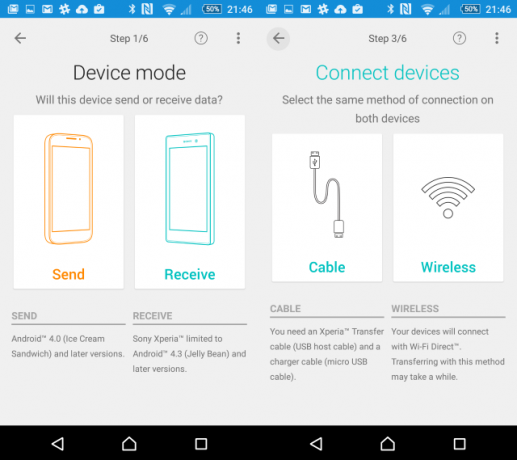
Poté spusťte aplikaci na obou zařízeních. Vybrat Bezdrátový připojení a zvolte KOLÍK nebo NFC (blízká komunikace v terénu) k navázání vztahu. Použití kódu PIN je rychlejší (NFC samozřejmě vyžaduje, abyste tuto funkci aktivovali, což z bezpečnostních důvodů by mělo být ponecháno vypnuto Používáte NFC? 3 bezpečnostní rizika, na které si musíte být vědomiNFC, což je zkratka pro komunikaci v blízkém poli, je dalším vývojem a již je klíčovým prvkem některých novějších modelů smartphonů, jako jsou Nexus 4 a Samsung Galaxy S4. Ale jako u všech ... Přečtěte si více ), vyberte ji na starém telefonu a poté znovu na novém telefonu.
Xperia Transfer Mobile poté na novém telefonu zobrazí PIN, který musíte zadat na starém telefonu. Poté se zobrazí oznámení informující o pozvání k připojení - klikněte Akceptovat na novém telefonu.
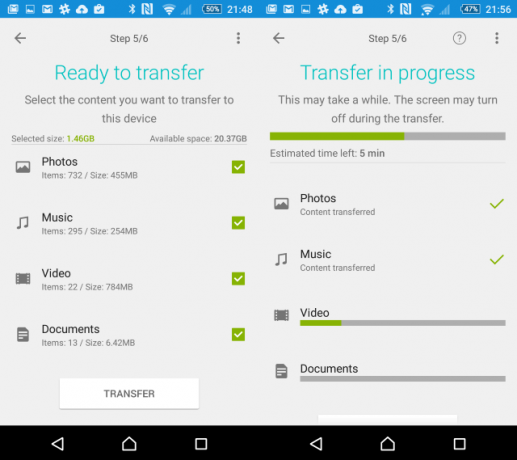
Je téměř čas začít přenášet data. Nejprve musíte pomocí zaškrtávacích políček potvrdit, co přesně chcete migrovat.
Jakmile klepnete na Přenos, nový telefon potvrdí, že chcete dát Xperia Transfer Mobile oprávnění k přístupu a přesunutí vybraných dat. Aplikace poté data přenese a pokud budete mít na svém novém telefonu dostatek místa, brzy budete mít vše přesunuto.
Metoda plochy
Migrace ze starého zařízení Android (verze starší než Android 4.0), zařízení s problematickou bezdrátovou sítí, nebo ten, který spouští BlackBerry, iOS nebo Windows Phone / Mobile, je stejně jednoduchý, ale vyžaduje nejprve instalaci plochy klient. Najdete to na internetu Web společnosti Sony Mobile; vyberte odkaz pro PC Companion nebo Mac Bridge. Budeme pokračovat v této příručce zaměřené na PC Companion (stahování 29 MB), ale možnosti obou aplikací jsou víceméně identické.
Po instalaci připojte Xperia kabelem USB a vyzvěte ovladače k instalaci; dokončete instalaci na displeji telefonu. Desktopová aplikace je víceúčelová a poskytuje také veškeré informace, které potřebujete ohledně aktualizací, takže stojí za to ji nechat nainstalovanou (za předpokladu, že to neovlivní vaše ostatní aplikace).
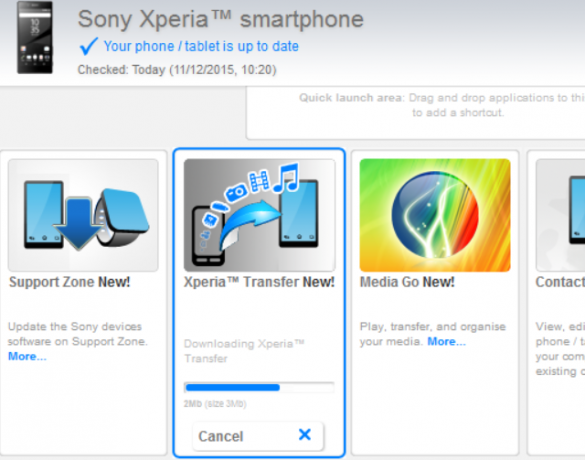
Po instalaci softwaru se otevře funkce PC Companion, takže klikněte Start a pracovat pomocí průvodce nastavením, dokud nekliknete Dokončit. Jakmile to provedete, najděte Xperia Transfer v hlavním okně aplikace, klikněte na Starta počkejte, až bude součást nainstalována.
Připravte svůj starý telefon
Zatímco se to děje, do starého telefonu, který by měl být odpojen od počítače, nainstalujte aplikaci Xperia Transfer Desktop. Po dokončení spusťte aplikaci (která se nainstaluje jako) a extrahujte svá data podle průvodce.
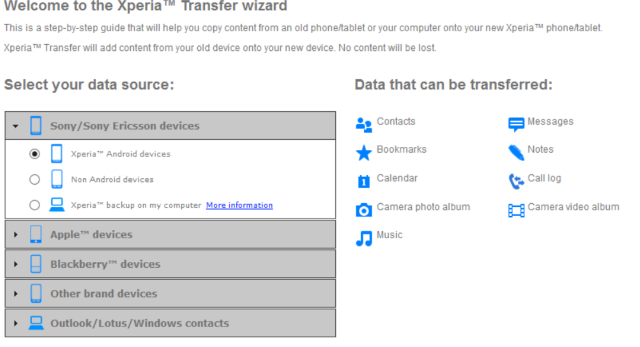
Na vašem počítači se zobrazí nabídka, kde můžete vybrat zdroj dat. Každý provedený výběr zobrazí typ dat, která lze přenést vpravo. Až budete s výběrem spokojeni, klikněte znovu Start.
Budete mít možnost zkontrolovat data, která budou přenesena, včetně možnosti přidat nebo zrušit kontakty, nebo je ručně sloučit, pokud máte duplikáty.
Pokud používáte aplikaci Xperia Transfer Desktop na starém zařízení Android, nyní je čas ji připojit přes USB. Zkontrolujte, zda je typ připojení USB nastaven na MTP Jak zálohovat fotografie z mobilního zařízeníNikdy není zábavné, když se telefon rozbije a ztratíte všechny své fotografie - ale to se už nikdy nemusí opakovat! Naučte se, jak rychle a snadno zálohovat fotografie. Přečtěte si více - po připojení byste to měli mít možnost změnit ve svých oznámeních.

Pro přenos přes iPad nebo iPhone nejprve vytvořte a zálohujte buď do iCloud Když iPhones špatně - obnovení ze záloh iCloud [iOS]Stejně jako jakýkoli produkt Apple funguje iPhone jen správně? Bohužel nežijeme v dokonalém světě a bez ohledu na to, co vám někdo řekne, iOS není dokonalý. Věci se pokazí, ale naštěstí tam ... Přečtěte si více nebo na plochu pomocí iTunes. Poté můžete pokračovat s aplikací Xperia Transfer Desktop a migrovat data do nového zařízení Xperia. Pokud přecházíte z Blackberry, převezme software pro přenos Sony vše, co se týká vašeho nového Xperia.
Uživatelé Windows Phone nebo Windows Mobile by si měli vybrat poslední možnost z výše uvedeného seznamu poté, co se nejprve ujistili, že jsou jejich kontakty synchronizovány prostřednictvím aplikace Outlook nebo Windows. Obsah bude třeba ručně převést, jinak budete muset synchronizovat s OneDrive a použít Aplikace Android OneDrive OneDrive uvádí na trh více úložiště a automatické zálohování fotografií AndroidNa oslavu zahájení OneDrive se společnost Microsoft rozhodla dát každému 20 GB bezplatného úložiště na rok, pokud sledujete speciální odkaz. A ti s telefony s Androidem se mohou těšit na automatické zálohování fotografií. Přečtěte si více .
Přenos dat
Až budou data připravena k přenosu do zařízení Xperia a připojíte zařízení, proces dokončete kliknutím na tlačítko Přenos.
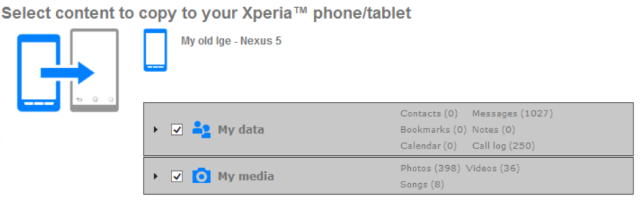
Pohodlně se usaďte, jak se data přesunují ze starého na nové.
Co myslíš?
Je to skvělý způsob, jak udržet své kontakty a ty velmi oblíbené fotografie Nepřehlédněte cloudová řešení 4 způsoby synchronizace a nahrávání fotografií do cloudového úložiště v systému AndroidZde jsou nejlepší aplikace, které automaticky nahrávají fotografie Android do cloudu, takže nikdy neztratíte cenné vzpomínky. Přečtěte si více pokud jde o digitální pamlsky, které nechcete ztratit! Vedení vše zálohováno Zde je bezplatný vícevrstvý plán zálohování nekořenového systému AndroidI s nekořenovým zařízením Android můžete mít solidní plán zálohování - a nemusí vás to stát desetník! Přečtěte si více tentokrát by to mohlo znamenat ještě snadnější přepnutí příště.
Máte telefon nebo tablet Sony Xperia? Použili jste software Xperia Transfer nebo se s ním možná setkáte? Řekněte nám to v komentářích.
Christian Cawley je zástupcem editoru pro bezpečnost, Linux, kutilství, programování a techniku. Produkuje také opravdu užitečný podcast a má rozsáhlé zkušenosti s podporou počítačů a softwaru. Christian je přispěvatelem do časopisu Linux Format a je malířem Raspberry Pi, milencem Lego a retro herním fanouškem.